Отклоните грешку 907 у продавници Плаи
Када преузимате или ажурирате апликацију Плаи Сторе може се појавити "Грешка 907". То не подразумијева озбиљне посљедице, а може се елиминисати на неколико једноставних начина.
Садржај
Отклоните код грешке 907 у продавници Плаи
Ако стандардна решења у облику поновног покретања уређаја или укључивања / искључивања везе са Интернет везом не функционишу, доле инструкције ће вам помоћи.
Метод 1: Поново повежите СД картицу
Један од разлога може бити и квар бљескалице или привремени квар у његовом раду. Ако ажурирате одређену апликацију која је претходно пребачена на картицу и дође до грешке, прво га вратите на унутрашњи уређај уређаја. Да не бисте користили гаџет, можете уклонити СД картицу без уклањања из слота.
- Да бисте то урадили, отворите "Сеттингс" и идите у одељак "Меморија" .
- Да бисте отворили управљање фласх картицом, кликните на линију са својим именом.
- Сада, да бисте искључили диск јединицу, додирните "Ејецт" , након чега ће уређај прекинути приказивање преосталог простора и његове јачине звука на екрану.
- Затим идите у апликацију Плаи продавница и покушајте поново да извршите радњу која је изазвала грешку. Ако је процедура успјешна, вратите се на "Мемори" и поново тапните на име СД-картице. Одмах ће се појавити информативно обавештење у којем би требало да изаберете "Цоннецт" .
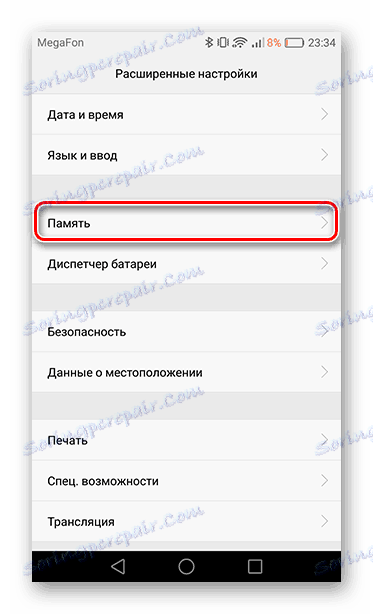
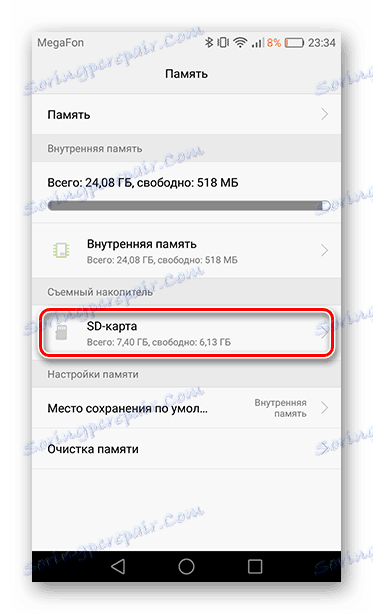
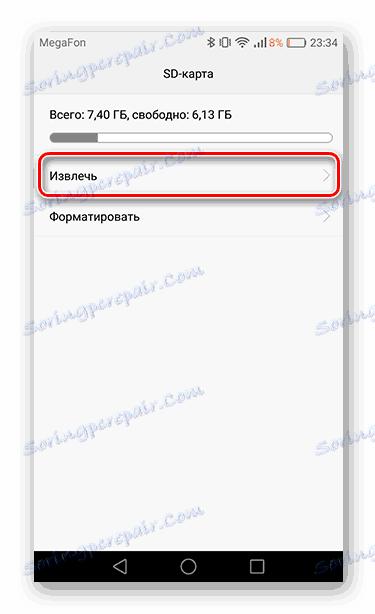
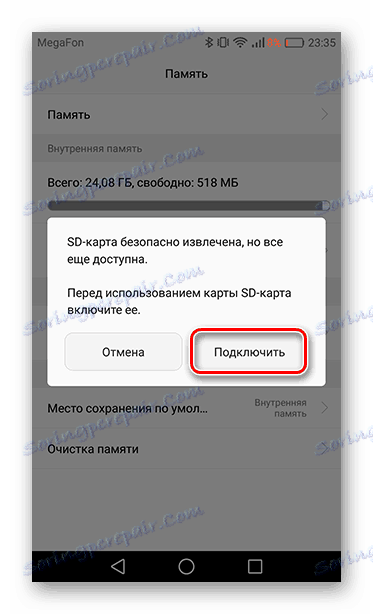
Након тога, фласх картица ће поново бити активна.
Метод 2: Ресет Плаи Сторе
Гоогле Плаи је главни фактор, чишћење података које у већини случајева уклања грешку. Информације са отворених страница, које се чувају када се услуга користи, решава се у меморији уређаја, што доводи до кварова приликом синхронизације налога са Интернет продавницом Плаи Сторе. Да бисте избрисали податке, потребно је да прођете кроз три корака.
- Пре свега идите у "Подешавања" и отворите "Апликације" .
- Пронађите картицу "Плаи Сторе" и идите на њега да бисте приступили подешавањима апликације.
- Сада морате очистити накупљени смеће. Урадите то тако што ћете кликнути на одговарајућу линију.
- Затим одаберите дугме "Ресет" , након што кликнете на који ће се прозор појавити тамо гдје ћете морати одабрати "Делете" .
- И последњи клик на "Мени" , додирните једну линију "Обриши ажурирања" .
- Затим ће бити два питања о потврђивању акције и обнављању првобитне верзије. Слажем се у оба случаја.
- За власнике уређаја који користе Андроид серију 6 и изнад, брисање података ће бити у линији "Меморија" .
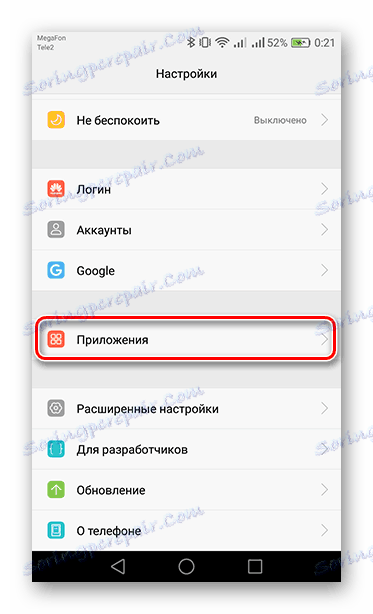
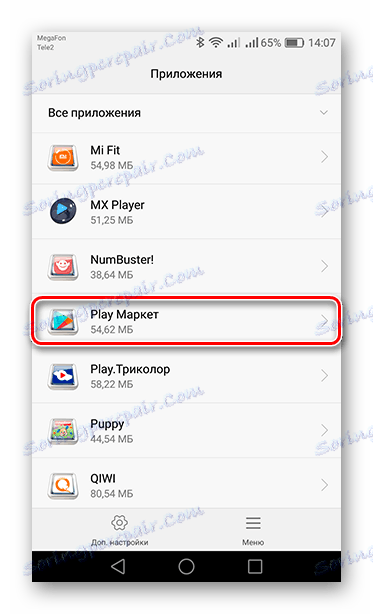
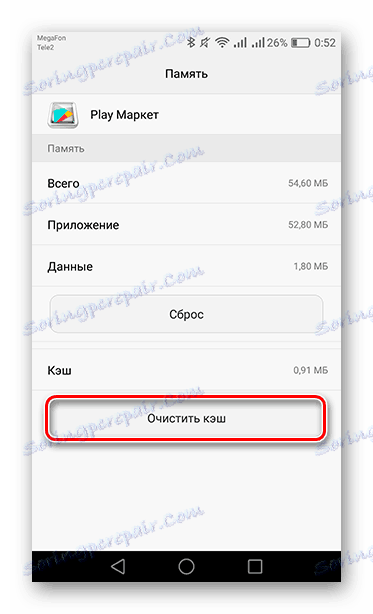
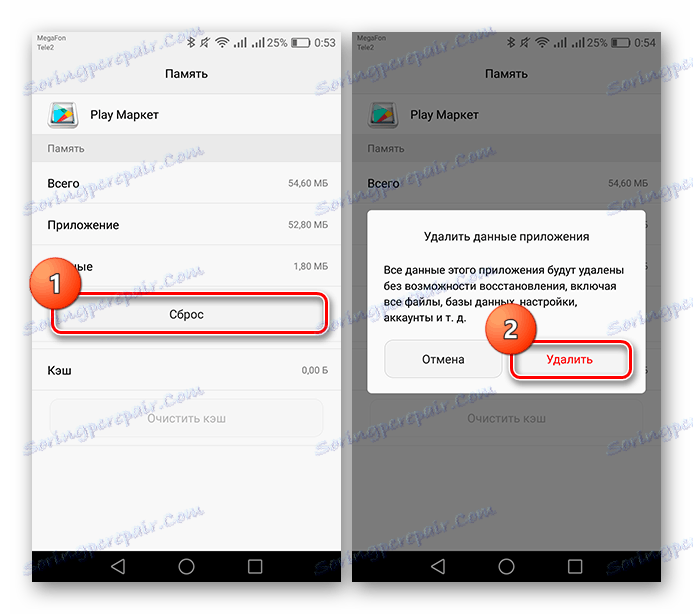
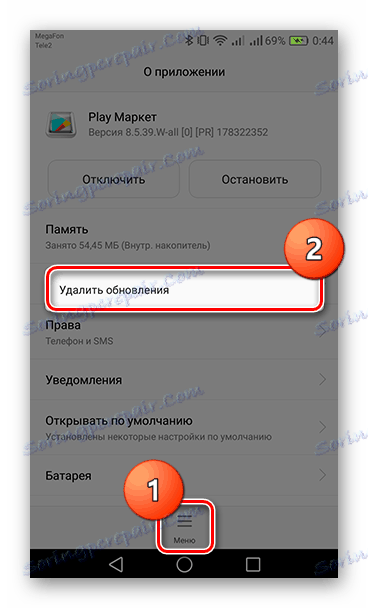
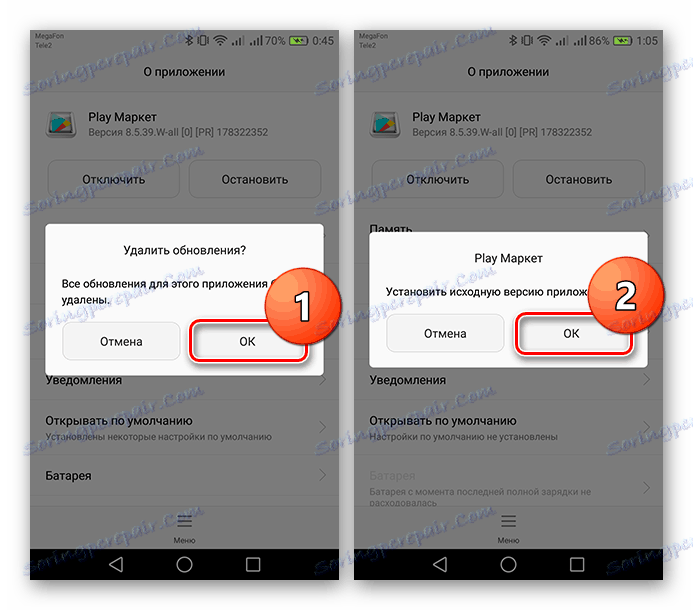
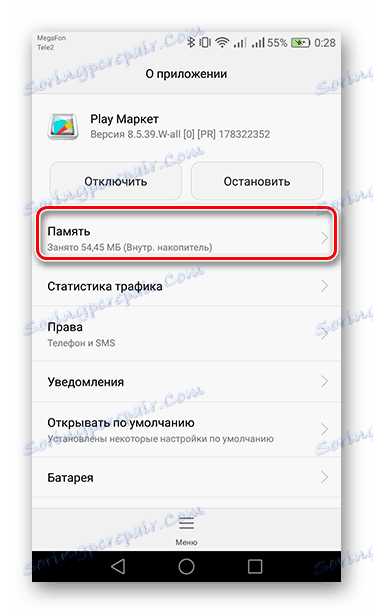
После неколико минута, са стабилном интернет конекцијом, Плаи Маркет ће аутоматски вратити тренутну верзију, након чега можете наставити да користите своје услуге.
3. метод: поништите податке о Гоогле Плаи услугама
Ова системска апликација директно ступи у контакт са Плаи Сторе-ом, а такође се акумулира и неки смеће са којег се треба ослободити.
- Као у претходном начину, идите на листу инсталираних апликација и отворите подешавања за Гоогле Плаи услуге.
- У зависности од ваше верзије Андроид-а, идите у колону "Меморија" или наставите да извршавате радње на главној страници. Прво додирните дугме "Обриши кеш" .
- Други корак је клик на "Управљање местима" .
- Затим изаберите "Обриши све податке" , а затим сложите с притиском на дугме "ОК" .
- Следећа ствар је да обришете меморију из меморије. Да бисте то урадили, прво отворите "Сеттингс" и идите на одељак "Безбедност" .
- Пронађите ставку "Администратори уређаја" и отворите је.
- Затим идите на Пронађи уређај .
- Последња акција ће притиснути дугме "Искључи" .
- Након тога, отворите "Мену" и избришите ажурирање тако што ћете изабрати одговарајућу линију, потврђујући свој избор кликом на "ОК" .
- Затим ће се појавити још један прозор, који ће садржати информације о враћању првобитне верзије. Слажем се, кликом на одговарајуће дугме.
- Да бисте све вратили на тренутно стање, отворите панел са обавештењима. Овде ћете видети неколико порука о потреби ажурирања услуга. Ово је неопходно за рад одређених апликација везаних за системске алате. Додирните један од њих.
- Страна ће се отворити у продавници Плаи, где можете кликнути на "Ажурирај" .
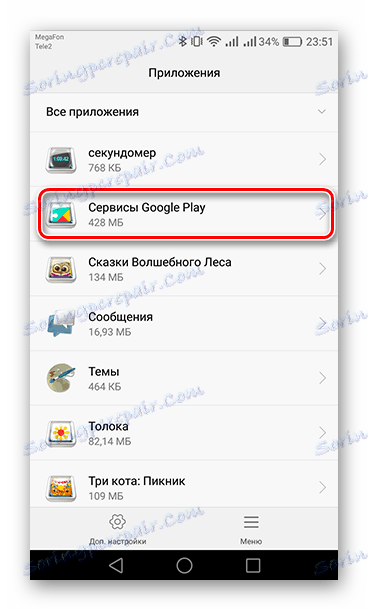
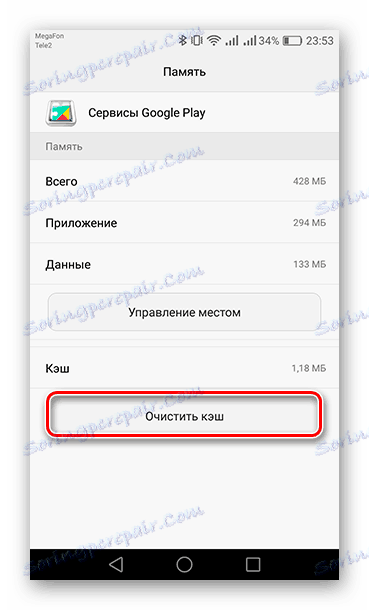
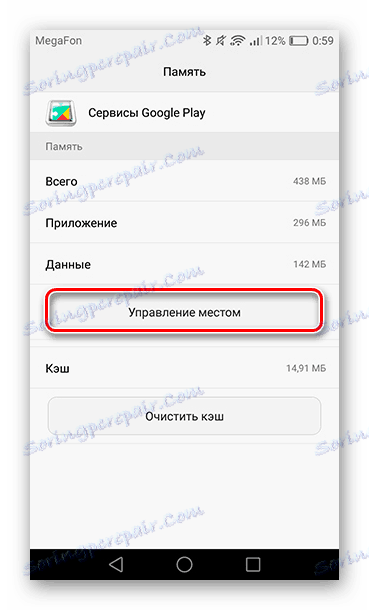
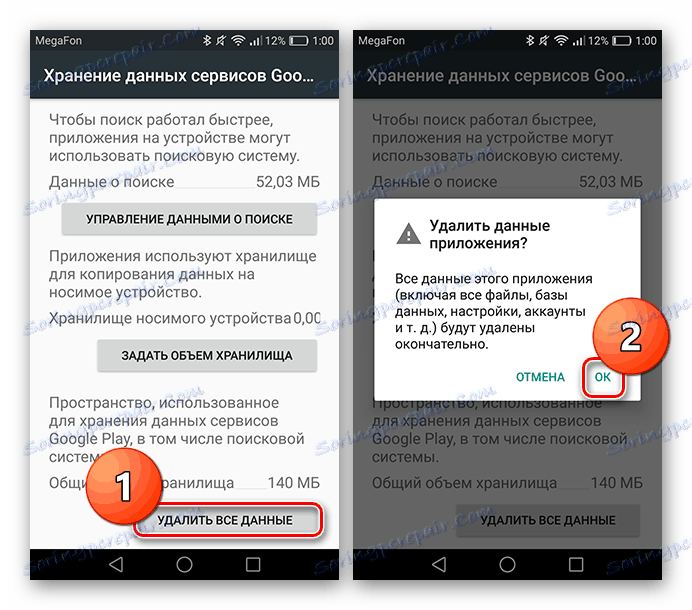
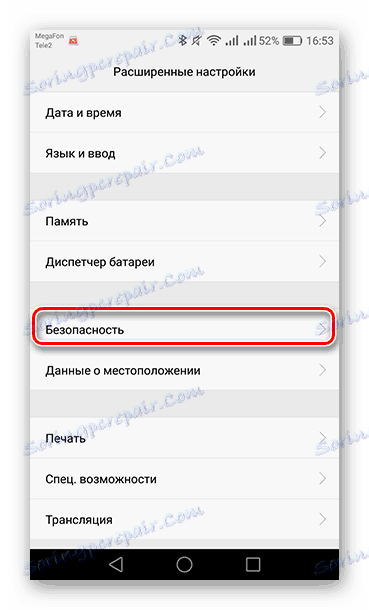
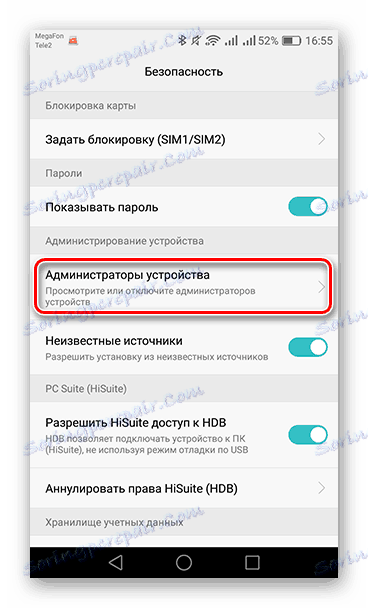
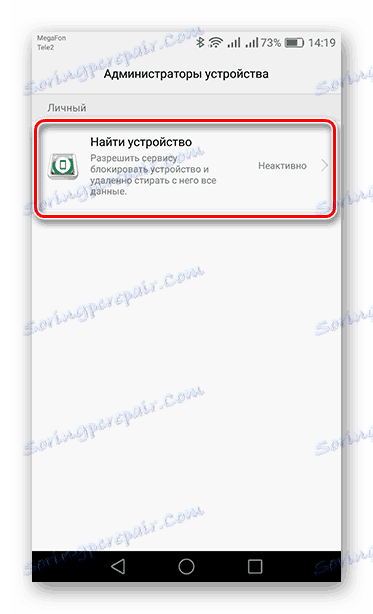
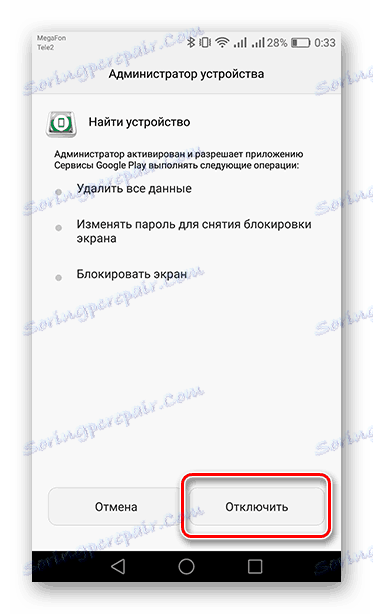
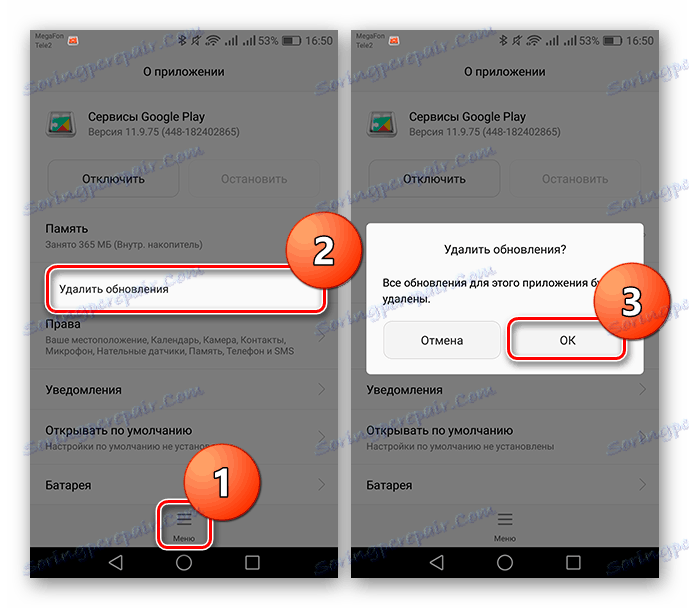
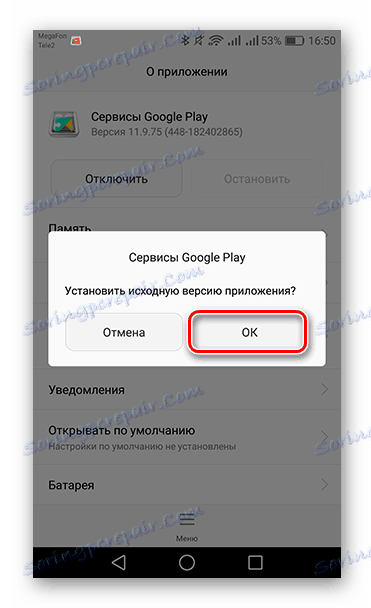
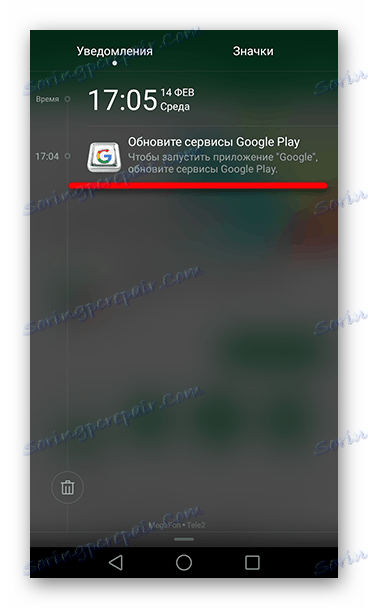
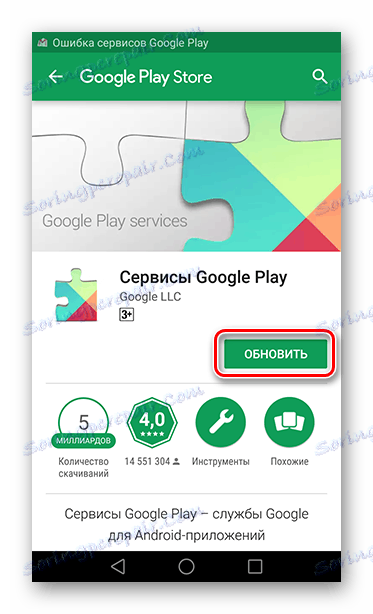
Након ове акције, исправна функција вашег уређаја ће бити враћена. "Грешка 907" више неће бити приказана. Не заборавите да активирате функцију откривања уређаја у сигурносним поставкама.
Метод 4: поништите и поново унесите Гоогле налог
Такође, уз грешку, помоћ у вези са синхронизацијом рачуна са Гоогле услугама ће вам помоћи.
- Да бисте се пребацили на управљање налогом на уређају, отворите "Сеттингс" и идите на ставку "Аццоунтс" .
- Листа ће садржати стринг "Гоогле" . Изаберите је.
- Затим, на дну екрана или у менију пронађите дугме "Избриши налог" . Након што кликнете на искачући прозор са упозорењем за брисање података - сложите се са одговарајућим избором.
- У овој фази налог је избрисан. Сада идемо на опоравак. Да бисте поново унели свој профил, отворите "Рачуни" и овог пута кликните на "Додај налог" , а затим изаберите "Гоогле" .
- На екрану уређаја видећете Гоогле страницу са линијом за унос е-поште или броја вашег мобилног телефона наведеног на вашем налогу. Наведите ове информације и кликните на "Следеће" . Ако желите да креирате нови профил, отворите линк испод.
- На следећој страници морате да наведете лозинку. Унесите га у одговарајуће поље, да наставите да куцате на "Нект" .
- На крају, кликните на "Прихвати" да бисте се сложили са свим "Условима коришћења" и "Политиком приватности" компаније.
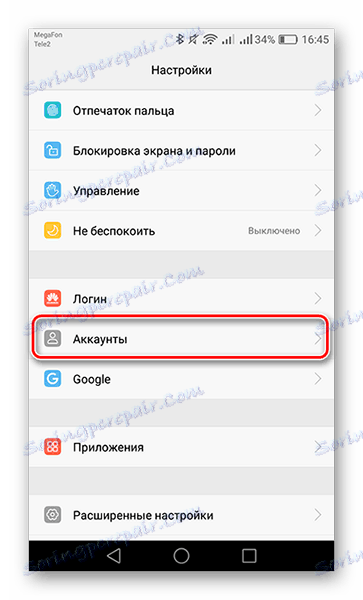
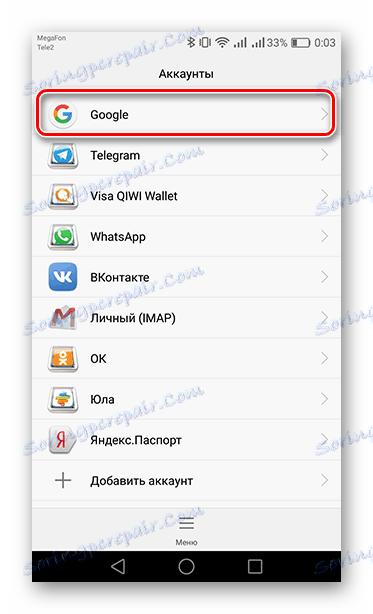
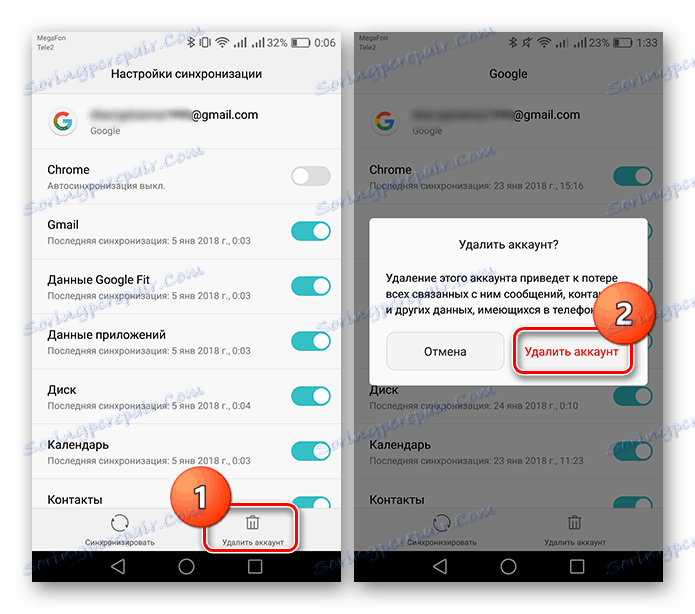
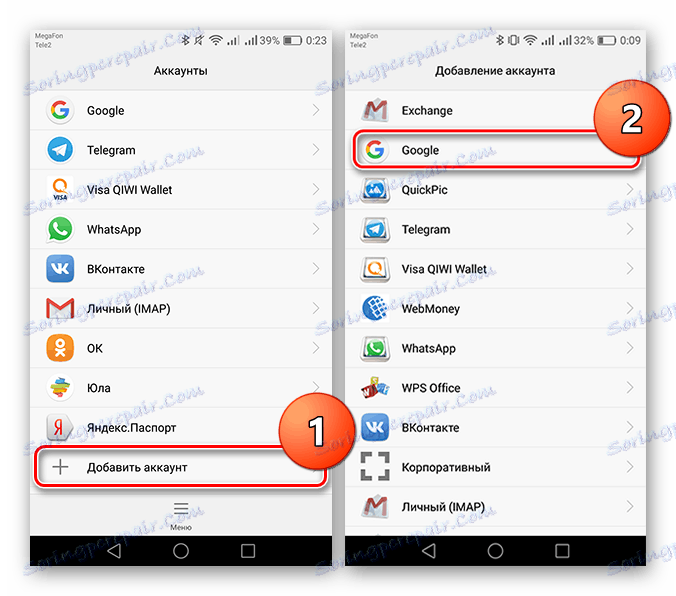
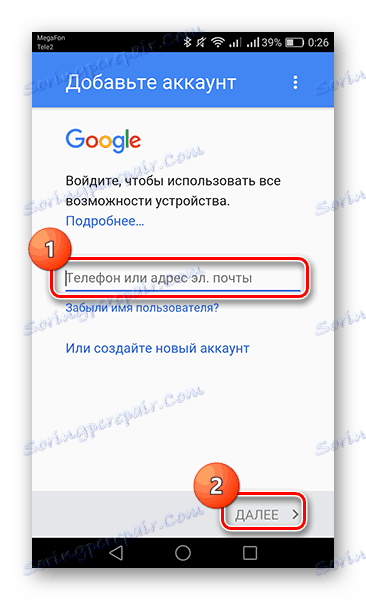
Прочитајте такође: Како се пријавити у Плаи продавници
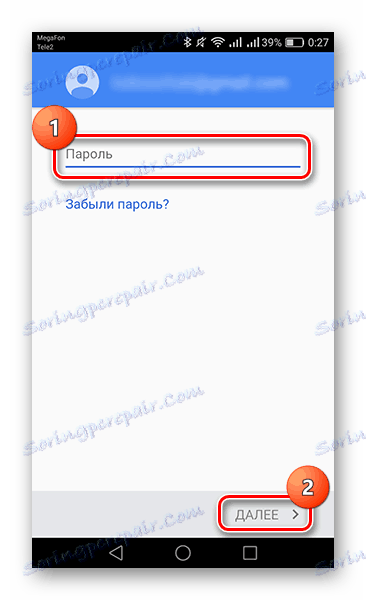
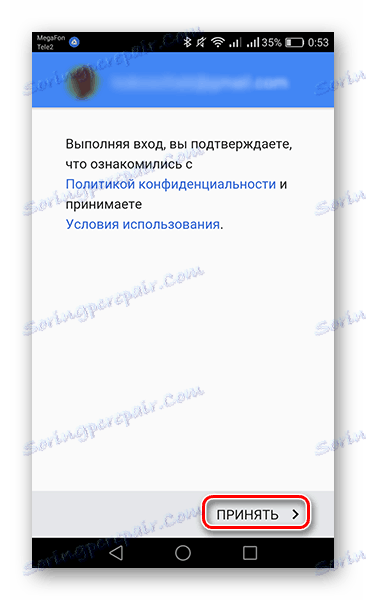
На овај начин налог ће бити додан на листу доступних на вашем гаџету, а "Грешка 907" би требало да нестане из Плаи продавнице.
Ако проблем није решен, мораћете да избришете све информације са уређаја на фабричка подешавања. Да бисте то урадили, погледајте чланак испод.
Прочитајте више: Ресетујте на Андроид
Ове, негде сложене, а негде нема начина, можете се ослободити непријатне грешке приликом кориштења продавнице апликација.